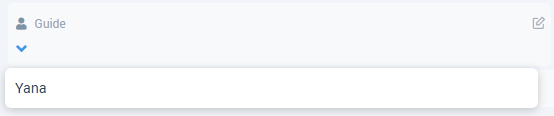Как назначить сотрудника на сессиию?
Категории: Сотрудники
Шаг 1
Создать сессию или расписание на тур.
Шаг 2
Перейти в “Manage > Employees > Roles & Permissions”.
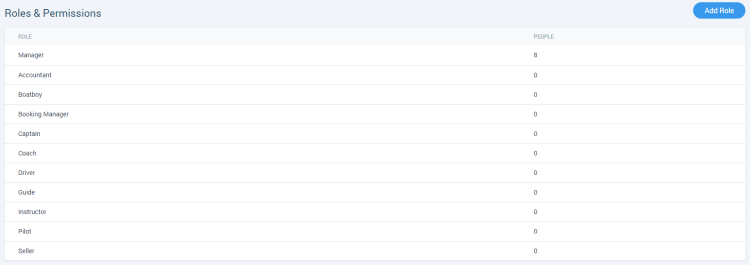
Шаг 3
Открыть настройки роли, выбрав пункт “Edit” в меню-троеточии плашки.

Шаг 4
В разделе “General Settings” включить чекбокс “User can be assigned to tours” и сохранить настройки, кликнув на кнопку “Save”.
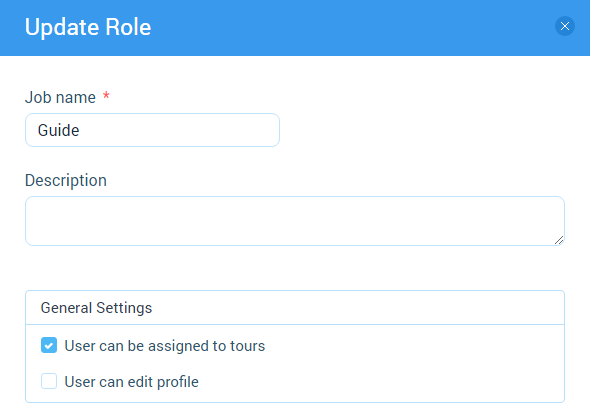
Шаг 5
Перейти в “Manage > Employees” и открыть профиль сотрудника или пригласить нового.
Шаг 6
Перейти на вкладку “Settings” в открытом профиле сотрудника. И затем включить опции “User can be assigned to different sessions at the same time” или “User can be assigned to different bookings at the same time” при необходимости.

Шаг 7
На открытой вкладке “Settings” выбрать туры, в которые будут назначаться сотрудники. И затем кликнуть на кнопку “Save”.
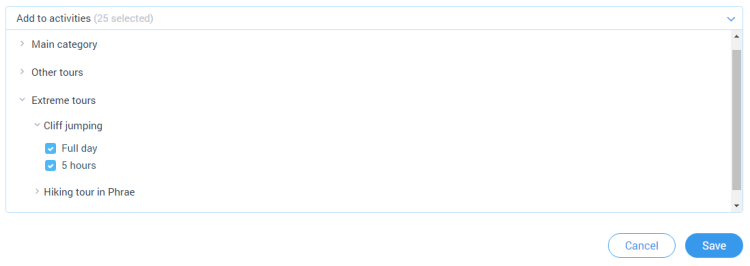
Шаг 8
Перейти в “Bookings > Manifest view”.

Шаг 9
Кликнуть на плашку сессии. Затем в появившемся блоке “Resources & Staff” кликнуть на иконку “+” и выбрать пункт “+ Staff”.
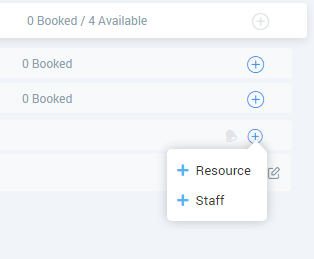
Шаг 10
Выбрать тип персонала в открывшейся модалке.
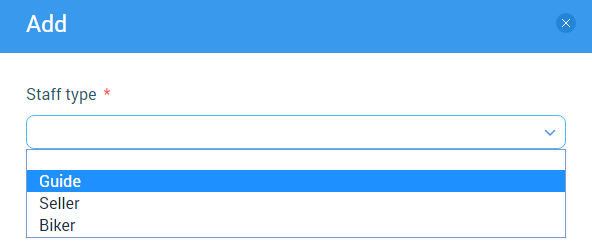
Шаг 11
Настроить:
- “Staff type” - выпадаюее меню со списком ролей. Выбираются только ранее созданные роли из “Manage > Employees > Roles & Permissions”. Поле обязательно к заполнению;
- “Name label” - не обязательное к заполнению поле, для ввода никнейма создаваемой карточки. Если указан никнейм для роли, то именно он отображается в карточке;
- “Auto select” - выпадающее меню c выбором подсчета сотрудников: “TBD”, “Select staff in alphabetical order”, “Random select”, “Select the least recently used staff”, “Allow customer to select this staff”;
- “Apply to” - выпадающее меню c выбором: “All sessions” (включено по умолчанию), “This session only”. Пустого значения нет. Если выбрано “This session only”, то карточка показывается только в текущей сессии.
После этого кликнуть на кнопку “Add”.
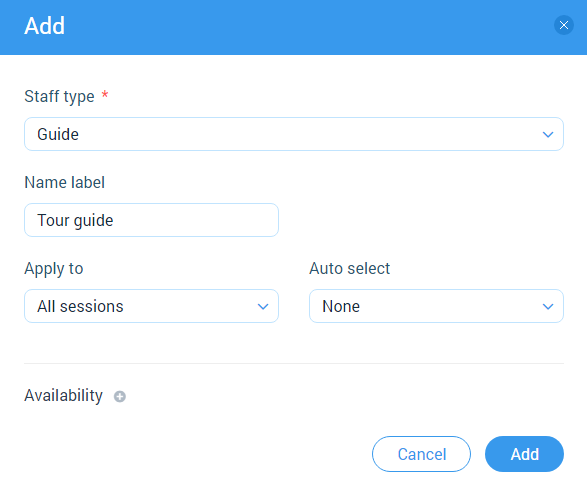
Шаг 12
Кликнуть на выпадающее меню в карточке сотрудника и выбрать имя сотрудника, который будет назначен на сессию.